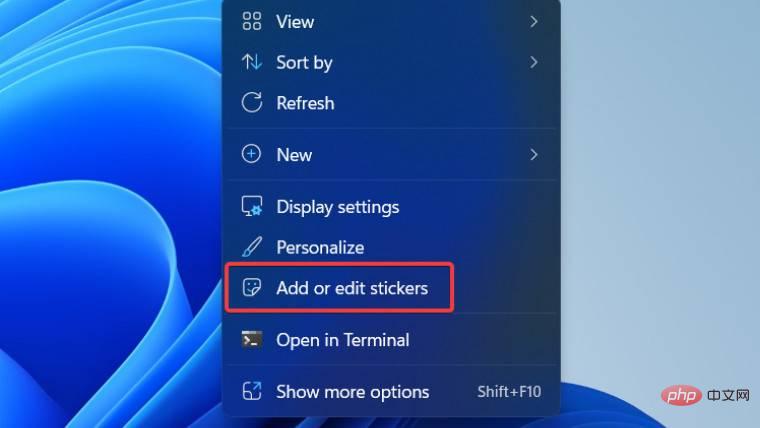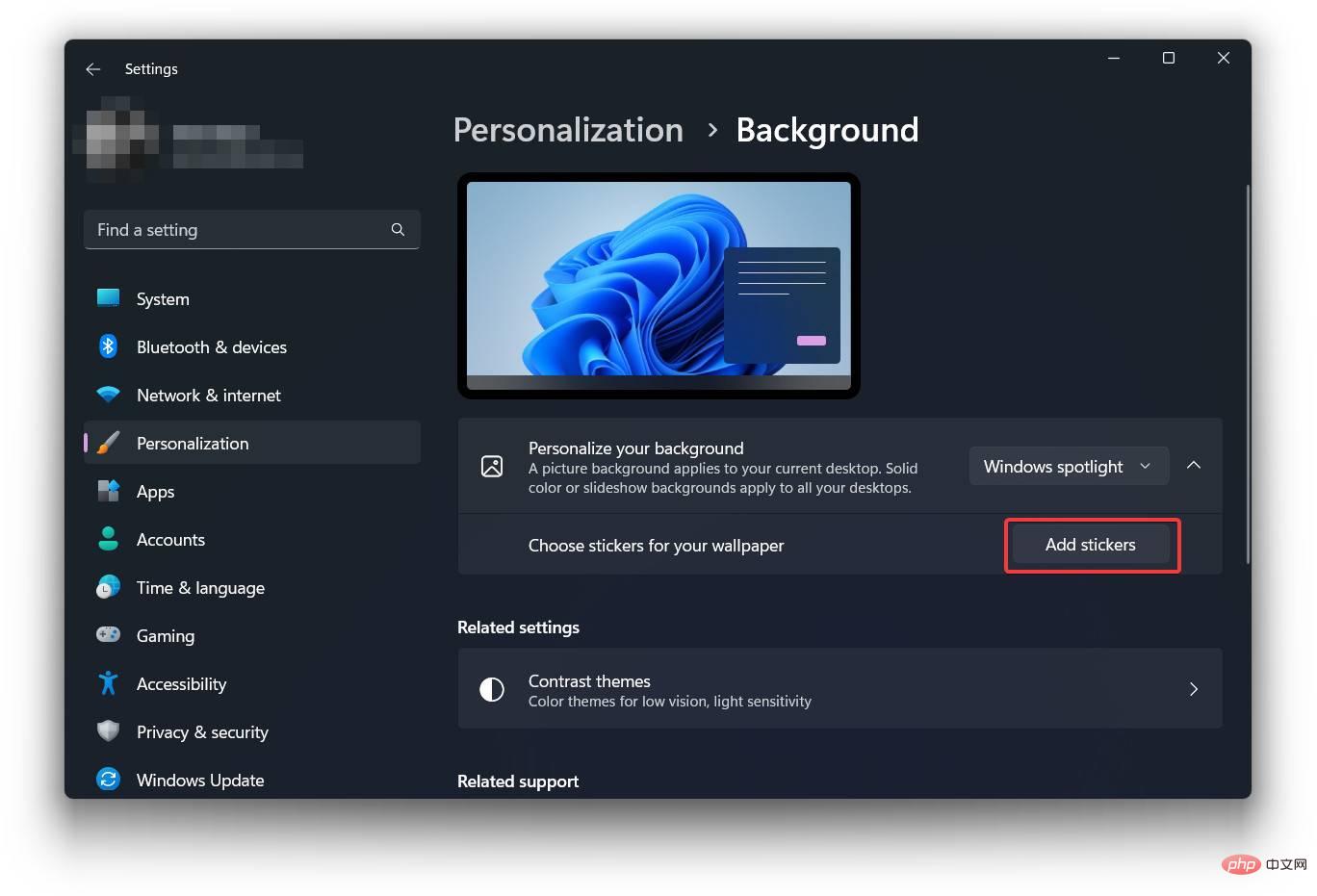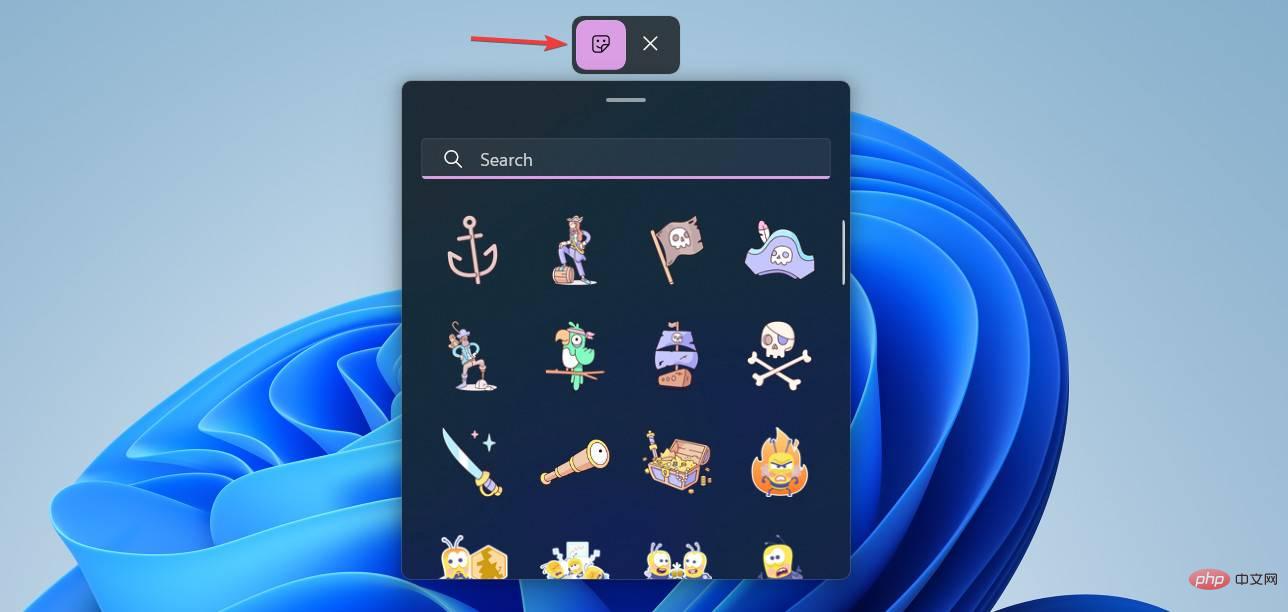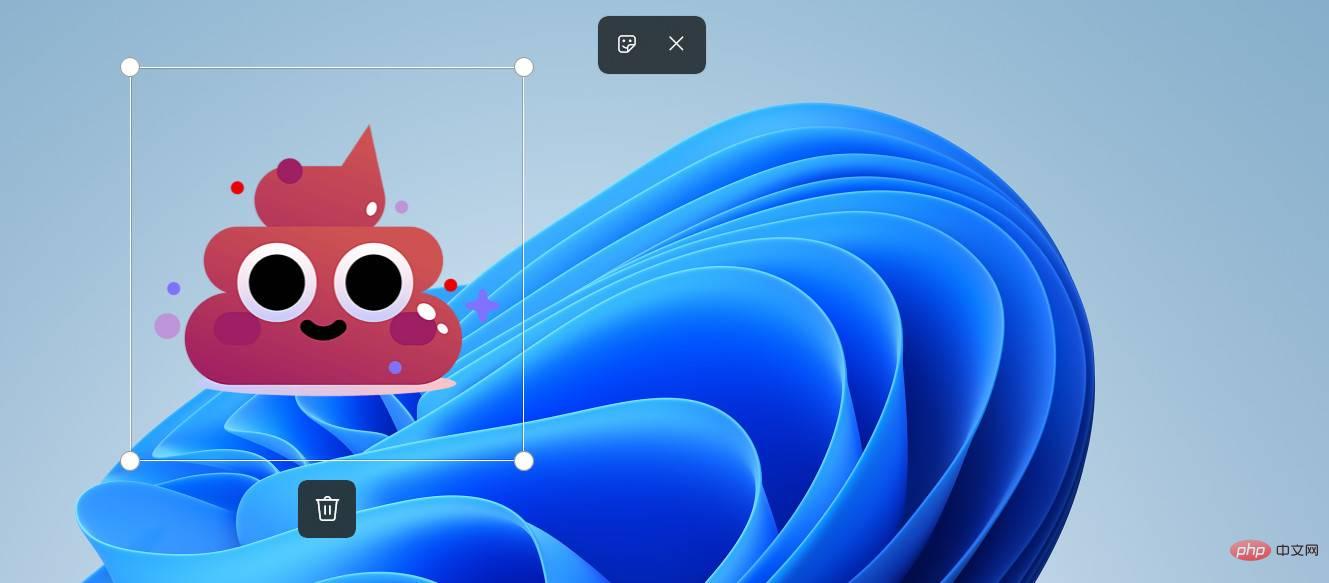Windows 11 22H2 でデスクトップ ステッカーを有効にする方法は?
- WBOYWBOYWBOYWBOYWBOYWBOYWBOYWBOYWBOYWBOYWBOYWBOYWB転載
- 2023-05-08 19:55:251349ブラウズ

デスクトップ ステッカーは、Windows 11 22H2 (以降) の新しい隠し機能です。ユーザーがノートパソコンの蓋をカスタマイズするのと同じように、さまざまなテーマのステッカーを使用してデスクトップをカスタマイズできます。
この機能に問題がある、あるいは役に立たないと感じるユーザーもいますが、喜んで使用するユーザーもいます。 Windows 11 でデスクトップ ステッカーを有効にする方法は次のとおりです。
重要: Microsoft は Windows 11 用のデスクトップ ステッカーをまだ発表していないため、将来の変更によりこの機能が削除されるか、デフォルトで有効になる可能性があります。必要に応じて記事を更新します。それまでは、簡単なレジストリハックで開くことができます。
注: このチュートリアルを使用して、Windows 11 ビルド 22621 (バージョン 22H2) 以降でデスクトップ ステッカーを有効にしますが、Windows 11 ビルド 22000 では機能しないことに注意してください。 Windows 11 のバージョンを確認するには、Win R を押して、winver と入力します。
Windows 11 22H2 でデスクトップ ステッカーを有効にする
- Win R を押して、regedit と入力します。 Enter キーを押すと、Windows 11 がレジストリ エディターを開きます。
- 次のパスをコピーして、レジストリ エディターのアドレス バーに貼り付けます: HKEY_LOCAL_MACHINE\SOFTWARE\Microsoft\PolicyManager\current\device。
-
Device キーを右クリックし、新規 > キー を選択します。

- 新しいキーの名前を Stickers に変更します。
- レジストリ エディターの右側を右クリックし、新規 > DWORD (32 ビット) 値を選択します。

- 新しい値の名前を EnableStickers に変更します。
- EnableStickers 値をオンにして、その値のデータを 1 に変更します。 「OK」をクリックして変更を保存します。 ##################コンピュータを再起動してください。
 Windows 11 でデスクトップ ステッカーを追加できるようになりました。 Windows 11 22H2 でデスクトップ ステッカーを追加、編集、または削除する方法
Windows 11 でデスクトップ ステッカーを追加できるようになりました。 Windows 11 22H2 でデスクトップ ステッカーを追加、編集、または削除する方法
: スライドショーを使用してデスクトップの背景を変更する場合は、ボタンがありますステッカーを追加することはできません。 Windows 11 でデスクトップ ステッカーを有効にするには、1 つの画像または Windows スポットライトに切り替えます。
- デスクトップ上の任意の場所を右クリックし、ステッカーの追加または編集を選択します。

- または、別のルートを選択します。Win I を押し、個人設定 > バックグラウンドに移動し、## をクリックします。 #ステッカーを追加します。
 #Windows 11 ステッカー エディターが開きます。利用可能なステッカーのリストをスクロールするか、キーワードを使用して必要なステッカーを見つけることができます。
#Windows 11 ステッカー エディターが開きます。利用可能なステッカーのリストをスクロールするか、キーワードを使用して必要なステッカーを見つけることができます。 -
 #追加するステッカーをクリックまたはタップします。これで、ステッカーをクリックして、画面上でステッカーのサイズを変更したり、位置を変更したりできるようになります。
#追加するステッカーをクリックまたはタップします。これで、ステッカーをクリックして、画面上でステッカーのサイズを変更したり、位置を変更したりできるようになります。 -
 #ステッカーは必要なだけ追加できます。別のステッカーを追加するには、画面上部の [ステッカー] ボタンをクリックします。
#ステッカーは必要なだけ追加できます。別のステッカーを追加するには、画面上部の [ステッカー] ボタンをクリックします。 - ステッカーを削除するには、ステッカーをクリックして、ステッカーの下にある削除ボタンをタップします。
- ステッカー エディターを終了するには、画面上部の [X] ボタンをクリックします。
- Win R を押し、regedit コマンドを使用してレジストリの編集を開始します。デバイス。レジストリ エディターを起動するには他にもさまざまな方法があるので、都合のよい方法を選択できます。
- HKEY_LOCAL_MACHINE\SOFTWARE\Microsoft\PolicyManager\current\device\Stickers に移動します。
- EnableStickers 値を開き、その値のデータを 0 に変更します。または、値を削除することもできます。 コンピュータを再起動して変更を適用します。
以上がWindows 11 22H2 でデスクトップ ステッカーを有効にする方法は?の詳細内容です。詳細については、PHP 中国語 Web サイトの他の関連記事を参照してください。
声明:
この記事はyundongfang.comで複製されています。侵害がある場合は、admin@php.cn までご連絡ください。


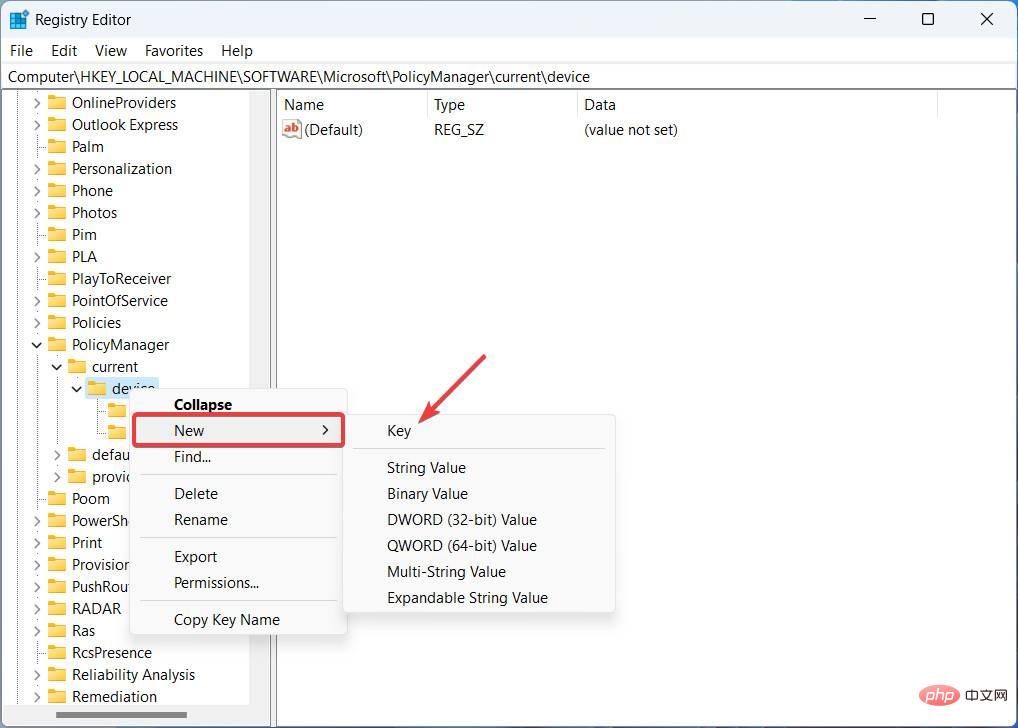
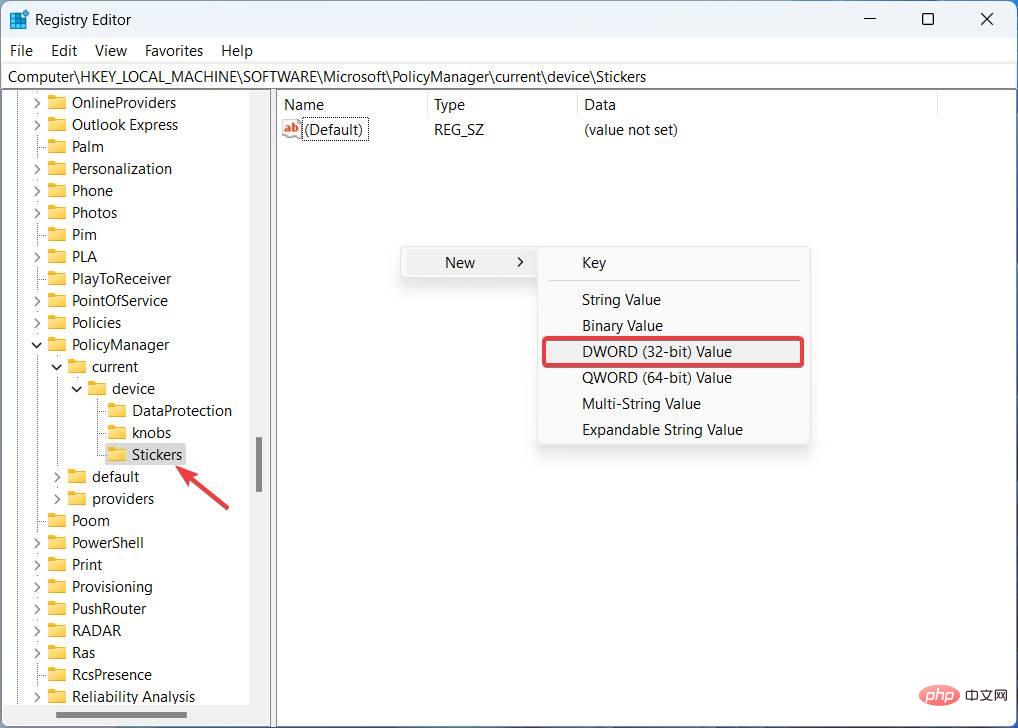
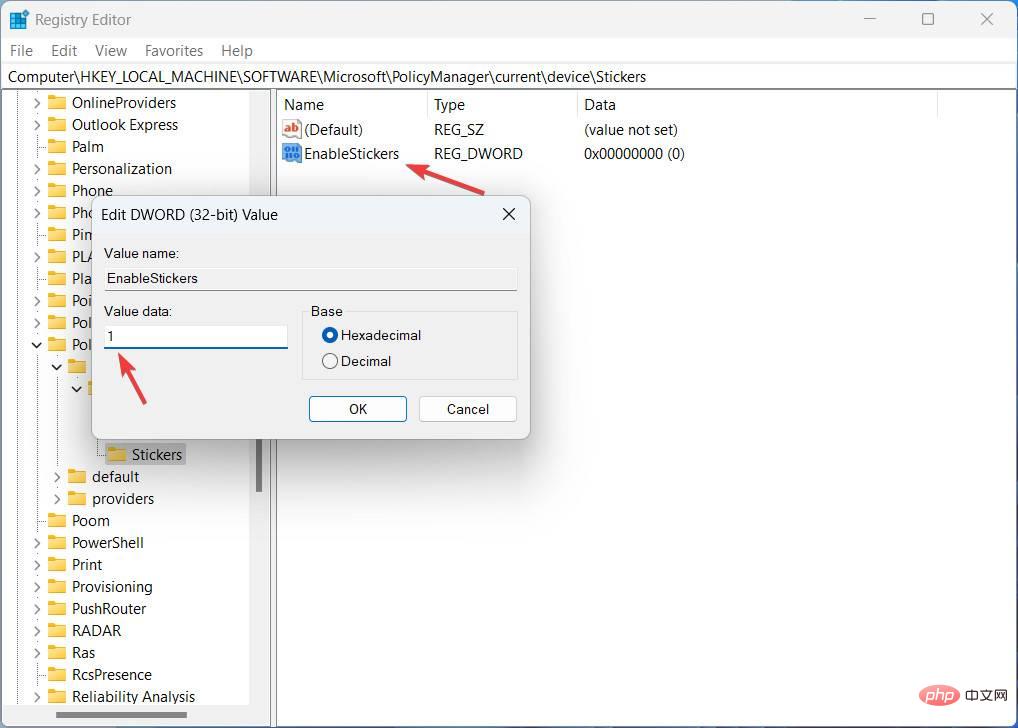 Windows 11 でデスクトップ ステッカーを追加できるようになりました。
Windows 11 でデスクトップ ステッカーを追加できるようになりました。